
Caliber(电子书管理器)
v7.6 官方版- 软件大小:162 MB
- 软件语言:简体中文
- 更新时间:2024-03-04
- 软件类型:国外软件 / 电子阅读
- 运行环境:WinXP, Win7, Win8, Win10, WinAll
- 软件授权:免费软件
- 官方主页:https://calibre-ebook.com/
- 软件等级 :
- 介绍说明
- 下载地址
- 精品推荐
- 相关软件
- 网友评论
Caliber提供书籍管理功能,可以将电脑的书籍添加到这款软件统一管理,以后就可以在软件上直接阅读书籍,也可以将书籍导出到其他地方使用,对于需要管理电子书的朋友很有帮助,也可以将喜欢的新闻网站添加到Caliber上管理,方便用户在软件上阅读新闻内容,在阅读文字的过程还可以启动语音引擎,从而朗读文字;Caliber是中文软件,启动主程序就会显示引导配置流程,按照流程添加书籍就可以开始管理EPUB、MOBI、PDF等大量书籍类型,需要就下载吧。
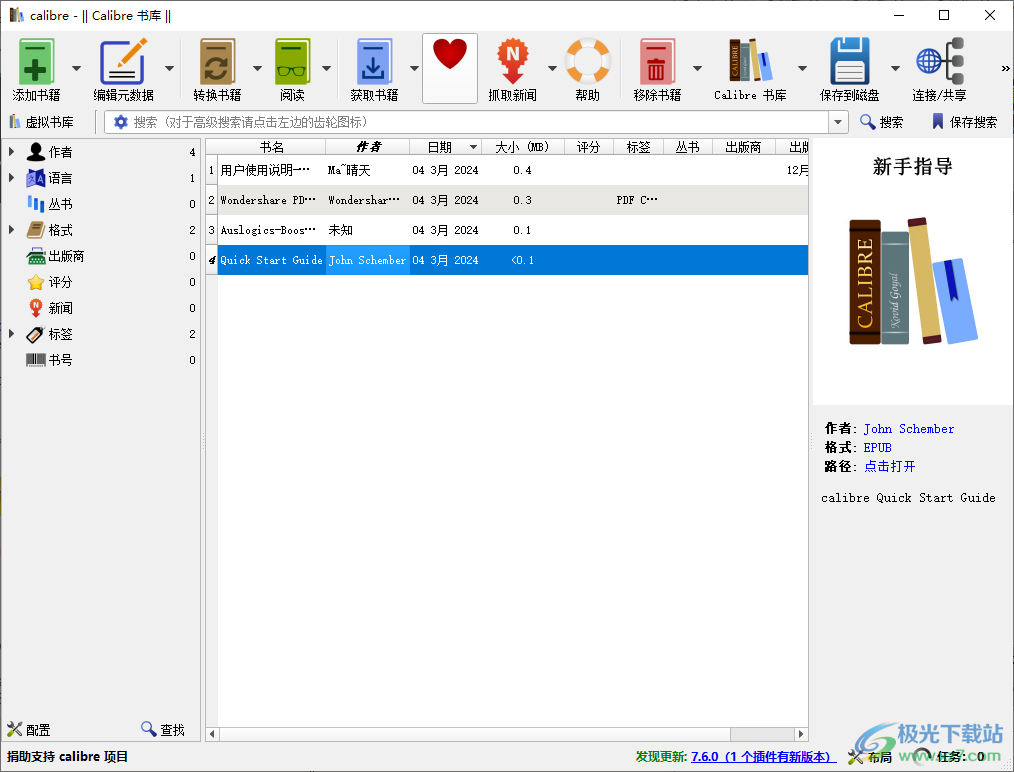
软件功能
1、将您喜欢的新闻网站添加到calibre
添加您喜欢的新闻网站
完全自动提取
自定义提取过程
开发新食谱的技巧
延伸阅读
API 文档
2、口径电子书查看器
电子书查看器
启动电子书查看器
浏览电子书
突出显示文本
朗读
搜索文本
仅使用键盘关注链接
自定义阅读体验的外观和感觉
字典查找
复制文本和图像
放大图像
键盘快捷键
不可重排的内容
设计您的图书以与口径查看器配合使用
3、自定义 calibre 的电子书转换
电子书转换
介绍
外观和感觉
页面设置
启发式处理
搜索和替换
结构检测
目录
转换 HTML 输入文档时使用图像作为章节标题
使用标记属性为目录中的条目提供文本
如何设置/保存用于转换的选项
格式特定提示
4、编辑电子书
编辑电子书
基本工作流程
文件浏览器
搜索和替换
自动化工具
检查站
“实时预览”面板
“实时 CSS”面板
其他工具
代码编辑器中的特殊功能
5、calibre 内容服务器
calibre 内容服务器
从其他设备访问内容服务器
服务器界面
浏览器支持
启用脱机支持
仅从命令行管理用户帐户
将calibre Content服务器集成到其他服务器中
在现代 Linux 系统上为 calibre 服务器创建服务
6、比较电子书
比较电子书
了解比较视图
启动比较工具
7、编辑电子书元数据
编辑电子书元数据
一次编辑一本书的元数据
一次编辑多本图书的元数据
向图书添加额外的数据文件
软件特色
1、Caliber支持从压缩文件(ZIP/RAR)中添加多本书籍
2、添加空白书籍(无格式书籍)、使用ISBN号添加书籍
3、添加文件到选中的书籍记录中,Add files to selected book records from clipboard
4、添加一个空白文件到选中的书籍记录中
5、读取元数据:从文件内容而不是文件名读取元数据、从文件名读取作者时交换作者的名字和姓氏
6、当使用“复制到书库”功能在书库间复制书籍时,不改变文件修改日期
7、当使用“复制到库”动作时检查同一标题、作者和语言是否重复
使用方法
1、将Caliber启动,选择书库位置。当你向calibre添加书籍,书籍将会复制到此位置。请用空目录创建新的书库:
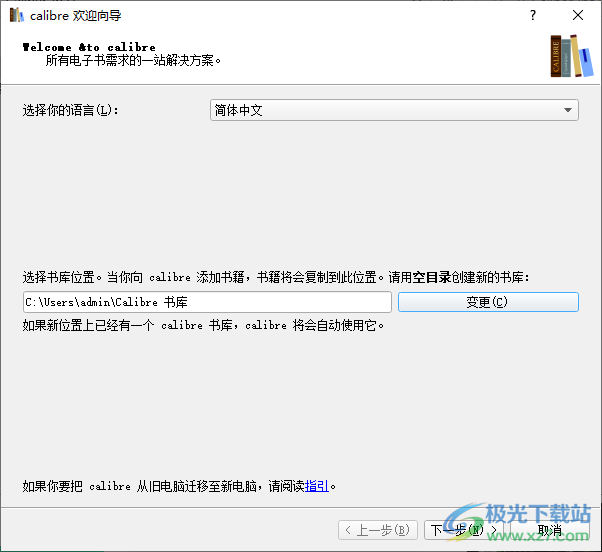
2、选择你的电子书阅读设备。如果你的设备不在列表中,选择“Generic”设备。
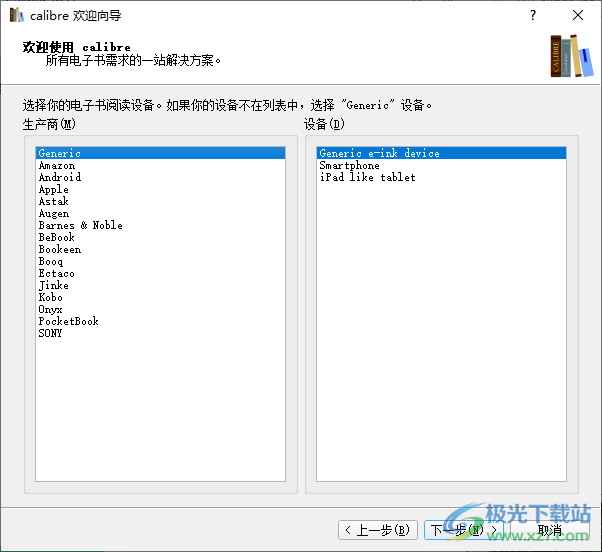
3、软件界面如图所示,可以开始添加书籍到软件上管理

4、如图所示,支持逐个修改元数据、批量修改元数据、下载元数据和封面、复制元数据、粘贴元数据、合并书籍记录
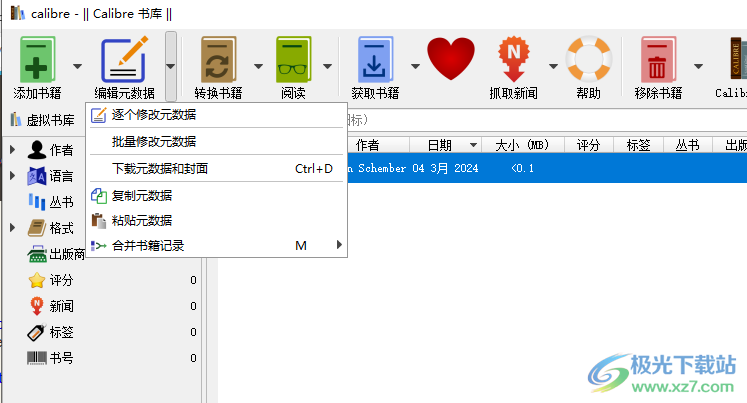
5、从单个目录添加书籍,从目录添加书籍,包含子目录(每个目录一本书,假定每一本电子书文件均为不同格式的同一本书)
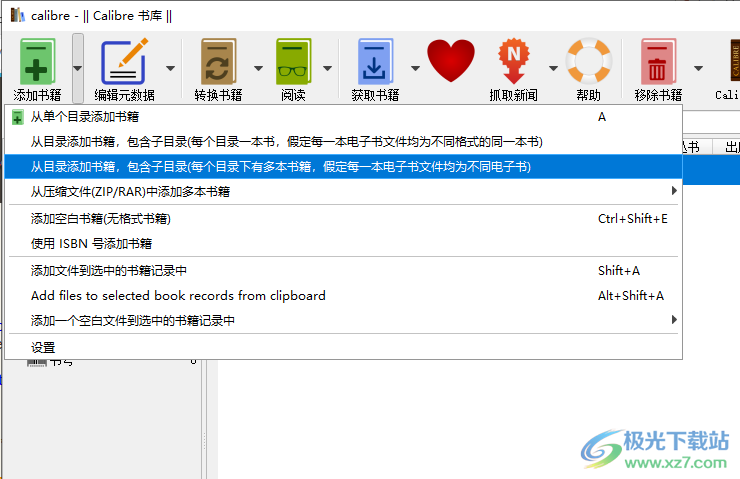
6、发送功能
传送到内部存储空间
发送到存储卡A
发送到存储卡B
发送特定格式至
安全移除设备
设置传送到设备的默认操作
发送并从书库中删除
抓取描述(实验功能)

7、保存到磁盘
保存到磁盘单个目录
仅保存EPUB格式文件到磁盘
仅保存EPUB格式文件到磁盘中的单个目录
以单一格式保存到磁盘…

官方教程
虚拟图书馆
在 calibre 中,虚拟库是一种告诉 calibre 仅打开 普通库。例如,您可能只想使用某个 作者,或只有特定标签的书籍。使用虚拟库是 将大型藏书划分为较小子收藏的首选方式 收集。它优于将库拆分为多个较小的库 图书馆,因为当您想搜索整个馆藏时,您可以 只需返回完整库即可。无法搜索多个 在口径中同时独立库。
虚拟库不同于简单的搜索。搜索只会限制 图书列表中显示的图书列表。虚拟库可以做到这一点,并且在 此外,它还将标签浏览器中显示的条目限制为 左边。标签浏览器将仅显示标签、作者、系列、出版商等。 来自虚拟图书馆中的书籍。因此,虚拟库的行为 就好像实际的图书馆只包含有限的一套书一样。
创建虚拟库
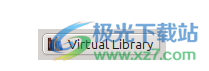
要使用虚拟库,请单击位于 ,然后选择“创建虚拟库”选项。作为第一个示例,让我们创建一个仅显示我们的虚拟库 特定作者的书籍。单击“作者”链接,如图所示 在下图中,选择要使用的作者,然后单击确定。
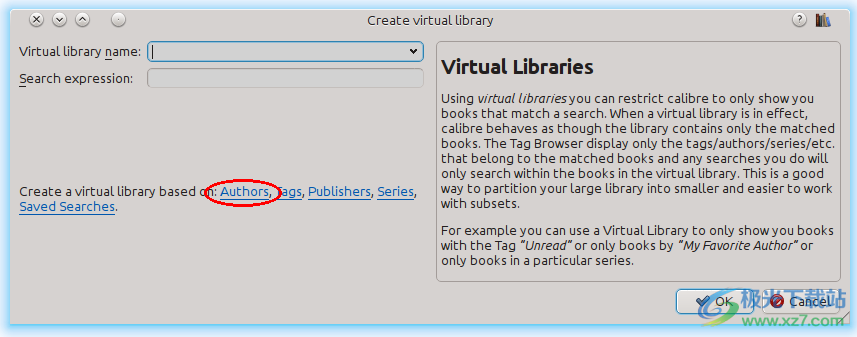
“创建虚拟库”对话框已为您填写。单击“确定”,您 将看到一个新的虚拟库已创建,并自动 切换到,仅显示所选作者的书籍。至于 就 calibre 而言,就好像您的图书馆只包含 选定的作者。
您可以随时切换回完整库,方法是再次单击虚拟库并选择名为 的条目。
虚拟库基于搜索。您可以使用任何搜索作为 虚拟图书馆的基础。虚拟库将仅包含 与该搜索匹配的书籍。首先,输入您要使用的搜索 或使用标签浏览器构建搜索。 当您对返回的结果感到满意时,请单击“虚拟库”按钮,选择“创建库”,然后输入新虚拟库的名称 图书馆。然后,将根据搜索创建虚拟库 你刚刚输入。搜索功能非常强大,例如 您可以使用它们执行的操作,请参阅搜索界面。
有用的虚拟库示例
最后一天添加到calibre的书籍::
日期:>1天前
上个月添加到calibre的书籍::
日期:>30天前
评分为 5 星的书籍::
评分:5
评分至少为 4 星的书籍::
评分:>=4
没有评分的书籍::
评级:假
通过“获取新闻”功能下载的期刊,口径为:
标签:=新闻和作者:=口径
没有标签的图书::
标签:假
无封面书籍::
封面:假
使用虚拟库
您可以编辑或删除以前创建的虚拟库,方法是单击虚拟库并选择适当的操作。
您可以告诉 calibre 您总是想应用特定的虚拟库 打开当前库时,转到“首选项”→“界面→行为”。
您可以通过以下方式快速将当前搜索用作临时虚拟库 单击“虚拟库”按钮,然后选择“*当前搜索”条目。
您可以将所有可用的虚拟图书馆显示为图书列表上方的选项卡。 如果您非常喜欢在虚拟库之间切换,这将特别方便 经常。单击“虚拟库”按钮,然后选择“显示” 作为选项卡的虚拟库。您可以通过拖放和 你不想看到的亲近的人。关闭的选项卡可以通过以下方式恢复 右键单击标签栏。
在搜索中使用虚拟库
您可以使用前缀搜索虚拟图书馆中的书籍。为 例如,将查找“阅读虚拟”库中的所有书籍。搜索将找到阅读和科幻小说虚拟图书馆中的所有书籍。vl:vl:Readvl:Read and vl:"Science Fiction"
下面的值必须是虚拟库的名称。如果虚拟库名称 包含空格,然后用引号将其括起来。vl:
虚拟库搜索的一个用途是在内容服务器中。在“首选项”→“通过网络共享”→“需要用户名和密码 可以限制对用户可见的口径库。对于每个可见的库,您 可以指定搜索表达式以进一步限制查看的书籍。用于将书籍限制为虚拟图书馆中的书籍。vl:"Virtual library name"
使用其他限制
您可以使用“其他限制”进一步限制虚拟图书馆中显示的书籍。另一个限制是保存搜索 您之前创建的可应用于当前虚拟库的 进一步限制虚拟图书馆中显示的书籍。例如,假设你 有一个虚拟图书馆,用于存放标记为历史小说的书籍和 保存的搜索显示您未读的书籍,您可以单击虚拟 库按钮,然后选择“附加限制”选项 只显示未读的历史小说书籍。
更新日志
发布日期: 7.6 [01 Mar, 2024]
新功能
电子书查看器:允许将当前设置保存在“配置文件”中,可以快速轻松地在
关闭门票:1979022
要创建配置文件或切换到以前保存的配置文件,请从查看器控件访问“配置文件”或按“Alt+P”快捷键。
编辑书籍:添加快捷键“Ctrl+M”以合并所选文件
关闭门票:2053144
获取图书:添加对亚马逊墨西哥的支持
一个新的工具栏按钮,用于在子菜单中显示所有可用操作。可以通过“首选项->工具栏和菜单”添加
编辑图书:允许选择多本图书进行一次编辑,在单独的编辑器实例中打开所有选定的图书
Bug 修复
封面网格:修复了在按住 shift 时拖动鼠标以扩展选择无法正常工作的问题
关闭门票:2054617
电子书查看器:修复了有时进行多页选择导致选择的开始向后移动的问题
关闭门票:2054934
编辑书籍:Live CSS:修复导致 calibre 7 颜色不正确的回归
Windows:修复了 calibre 7 中的回归问题,该回归导致长文本列中的图像不显示在工具提示的工具提示中
修复菜单中文本模糊的禁用项目
内容服务器:修复了先前版本中在某些浏览器上执行搜索/排序时导致错误的回归问题
新新闻来源
unkn0wn 的 The Week UK
Andhrajyothy 的 unkn0wn
改进的新闻来源
纽约人
金钱控制
斯瓦拉吉亚·马格
nautil.us
专业物理
发布: 7.5.1 [09 Feb, 2024]
新功能
允许通过首选项->外观和感觉->主界面->用户界面颜色微调机芯界面中使用的颜色
请注意,calibre 在浅色模式下不再遵循 Linux 上的系统颜色(这是它过去唯一遵循系统颜色的地方)。但是,在“管理颜色”对话框中有一个方便的按钮可以导入系统颜色。
全文搜索窗口:将操作添加到上下文菜单,以在单击结果时打开图书。此外,还允许使用视图簿快捷方式打开当前选定的搜索结果
关闭门票:2052462
显示“全文搜索”对话框时,如果主搜索框包含简单搜索,则使用主口径搜索框的内容预先填充搜索框
关闭门票:2052460
Bug 修复
Windows:修复了 7.0 中的回归问题,该回归导致在某些情况下不显示注释列中引用磁盘上文件的图像
电子书查看器:修复时钟在凌晨 12 点到下午 1 点之间将小时显示为零而不是 12 点
编辑书籍:将所选文本换行到标签中时,请在换行后保留所选内容
关闭门票:2050100
内容服务器:修复了在脱机模式下阅读图书时出现的周期性虚假错误消息
关闭门票:2050075
修复了 7.0 中由 Qt 中的回归引起的回归问题,该回归会导致在使用封面浏览器视图时很少挂起口径
修复了保存到磁盘模板中不可用的自定义模板函数
关闭门票:2049992
修复了 7.2 中的回归问题,该回归导致用于编辑书籍列表中字段的弹出窗口在非常宽的显示器上定位错误
版本 7.5.1 修复了 7.5.0 中的一个错误,即当系统在某些 Windows 安装中处于深色模式时,calibre 不会使用深色启动,以及另一个错误,该错误在使用封面网格模式时可能导致错误,封面存储在 CMYK 色彩空间中
关闭门票:2052766
新新闻来源
Ugeskriftet 的 Morusn
Martin Fowler 和 Gitbug 博客,作者:Lucas Lois
改进的新闻来源
The Diplo(迪普洛酒店)
科学新闻
《巴伦周刊》
《金融时报》
今日商业
世界
《科学美国人》
下载地址
- Pc版
Caliber(电子书管理器) v7.6 官方版
相关软件
本类排名
本类推荐
装机必备
换一批
谷歌浏览器Google Chromev100.0.4896.75 64位官方最新版

WinRAR官方64位v5.80 正式官方版

腾讯电脑管家win10专版v13.5.20525.234 官方最新版

iTunes 32位for Windows 12.10.8.5 多语言官方版

腾讯应用宝pc版v5.8.2 最新版

360安全卫士电脑版v13.1.0.1151 官方正式版

百度网盘pc版v7.14.2.9 官方最新版

搜狗拼音输入法电脑版v11.0.0.4909 正式版

酷狗音乐播放器电脑版v9.2.29.24113 官方最新版

爱奇艺pps影音客户端v7.10.122.2375 官方最新版

微信2022最新电脑版v3.6.0.18 官方版

wps office 2016专业版V11.1.0.7875 pro版_附序列号
- 聊天
- 微信电脑版
- yy语音
- skype
- qq电脑版
- 视频
- 优酷视频
- 腾讯视频
- 芒果tv
- 爱奇艺
- 剪辑
- 会声会影
- adobe premiere
- 爱剪辑
- 剪映
- 音乐
- 酷我音乐
- 酷狗音乐
- 网易云音乐
- qq音乐
- 浏览器
- 360浏览器
- ie浏览器
- 火狐浏览器
- 谷歌浏览器
- 办公
- wps
- 企业微信
- 钉钉
- office
- 输入法
- 五笔输入法
- 搜狗输入法
- qq输入法
- 讯飞输入法
- 压缩
- winzip
- 7z解压软件
- winrar
- 360压缩
- 翻译
- 谷歌翻译
- 金山翻译
- 英译汉软件
- 百度翻译
- 杀毒
- 360杀毒
- 360安全卫士
- 火绒软件
- 腾讯电脑管家
- p图
- 美图秀秀
- photoshop
- 光影魔术手
- lightroom
- 编程
- vc6.0
- java开发工具
- python
- c语言软件
- 网盘
- 115网盘
- 天翼云盘
- 百度网盘
- 阿里云盘
- 下载
- 迅雷
- utorrent
- 电驴
- qq旋风
- 证券
- 华泰证券
- 方正证券
- 广发证券
- 西南证券
- 邮箱
- 阿里邮箱
- qq邮箱
- outlook
- icloud
- 驱动
- 驱动精灵
- 打印机驱动
- 驱动人生
- 网卡驱动

























网友评论